Les fonctionnalités de recherche avancée de Gmail vous permettent de trouver rapidement ce que vous recherchez à l’aide d’opérateurs de recherche. Les opérateurs de recherche sont des caractères spéciaux et des paramètres qui permettent d’affiner une recherche. Les solides fonctions de recherche de Gmail sont pratiques, compte tenu de l’énorme quantité de stockage qu’offre Gmail. Une recherche manuelle dans vos e-mails archivés serait presque impossible autrement.
Lorsqu’une simple saisie de texte dans le champ de recherche situé en haut de l’écran Gmail renvoie trop d’e-mails, utilisez ces opérateurs pour effectuer une recherche par objet, plage de dates, expéditeur, etc.
Les instructions de cet article sont conçues pour être utilisées avec la version de bureau de Gmail, accessible via n’importe quel navigateur Web.
Recherches simples
Pour trouver des messages dans Gmail, une bonne première approche consiste à taper des termes de recherche dans le champ Rechercher un message.
Écran principal de Gmail
Gmail offre de nombreux raccourcis clavier. Tapez / (la barre oblique du clavier) pour accéder à la barre de recherche de Gmail en un instant.
Pour aller plus loin : Comment créer un compte Gmail
Options de recherche de Gmail
Lorsqu’une recherche simple donne trop de résultats ou pas ceux dont vous avez besoin, spécifiez des critères pour restreindre les résultats. Cliquez sur la flèche déroulante Afficher les options de recherche dans le champ de recherche Gmail pour ouvrir une fenêtre de recherche avancée.
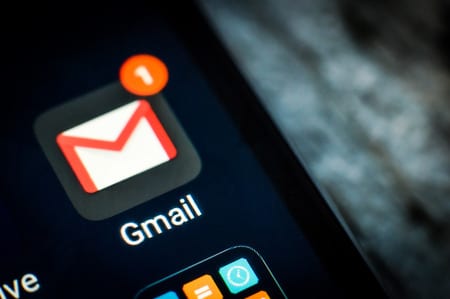
Boîte de dialogue des options de recherche de Gmail
Ici, vous pouvez :
Rechercher les adresses électroniques et les noms des expéditeurs à l'aide du champ De.
Rechercher les noms et adresses des destinataires à l'aide du champ À.
Rechercher les sujets des e-mails à l'aide du champ Objet.
Rechercher le corps du texte à l'aide du champ A les mots.
Recherchez les e-mails qui ne contiennent pas certains mots dans le texte à l'aide du champ N'a pas.
Cochez la case A une pièce jointe pour rechercher uniquement les e-mails contenant des fichiers joints.
Spécifiez une date d'envoi (ou une plage de dates) à l'aide des champs Date dans.Cliquez sur Rechercher en bas de ce panneau pour effectuer la recherche à l’aide des critères que vous avez choisis.
Combinez plusieurs options de recherche pour trouver, par exemple, les e-mails d’un certain expéditeur qui contiennent des pièces jointes et qui ont été envoyés au cours de l’année écoulée.
Opérateurs de recherche Gmail
Dans le champ Rechercher dans le courrier (à la fois dans la fenêtre principale de Gmail et dans la fenêtre de recherche avancée), vous pouvez utiliser les opérateurs suivants :
subject : recherche dans la ligne Objet. Par exemple, subject:bahamas trouve tous les messages ayant bahamas dans la ligne d'objet.
from : recherche le nom et l'adresse électronique de l'expéditeur. Les adresses partielles sont acceptées. Par exemple, from:heinz trouve tous les messages provenant de heinz@example.com, ainsi que ceux provenant de your.heinz@example.com. Par exemple, from:me trouve tous les messages que vous avez envoyés en utilisant n'importe quelle adresse Gmail que vous avez configurée.
to : recherche des noms et des adresses dans la ligne To. Par exemple, to:quertyuiop@gmail.com trouve tous les messages envoyés directement (pas via Cc ou Bcc) à quertyuiop@gmail.com.
cc : recherche les destinataires dans le champ Cc. Par exemple, cc:quertyuiop@gmail.com trouve tous les messages qui ont été envoyés à quertyuiop@gmail.com en tant que copie carbone.
bcc : recherche les adresses et les noms dans le champ Bcc. Par exemple, bcc:heinz trouve tous les messages que vous avez envoyés avec heinz@example.com dans le champ Cci.
label : recherche les messages auxquels un label a été attribué. Lorsque vous utilisez cette option, remplacez les caractères d'espacement dans les noms d'étiquettes par des traits d'union. Par exemple, label:toodoo-doll recherche tous les messages étiquetés toodoo doll.
has:userlabels recherche les courriels ayant une étiquette, à l'exception de celles utilisées par défaut (celles qui n'incluent pas les étiquettes telles que inbox, trash et spam, mais qui incluent les étiquettes intelligentes).
has:nouserlabels recherche les messages qui n'ont aucun libellé à l'exception de ceux utilisés par défaut par Gmail.
is:starred recherche les messages marqués d'une étoile. Vous pouvez spécifier la couleur d'une étoile ou d'une autre marque en utilisant has :. Par exemple, has:yellow-star renvoie les messages comportant une étoile jaune, has:yellow-bang les messages comportant un point d'exclamation jaune, has:purple-question les messages comportant un point d'interrogation violet, has:orange-guillemet les messages comportant deux flèches avant orange et has:blue-info les messages comportant un i bleu.
is:unread, is:read et is:important recherche les messages marqués comme tels dans la boîte de réception prioritaire.
has:attachment recherche les messages auxquels sont joints des fichiers.
filename : recherche dans les noms de fichiers des pièces jointes. Vous pouvez inclure les extensions de nom de fichier pour limiter votre recherche à certains types de fichiers. Par exemple, nom de fichier :.doc recherche tous les messages avec des pièces jointes .doc.
is:chat recherche les journaux de chat.
in : recherche dans le dossier que vous spécifiez, tel que Brouillons, Boîte de réception, Chats, Envoyés, Spam et Corbeille. N'importe où inclut les dossiers Spam et Corbeille. Par exemple, in:drafts trouve tous les messages dans votre dossier Drafts.
after : trouve les messages envoyés le ou après une date, qui est tapée sous la forme AAAA/MM/JJ. Par exemple, after:2019/05/05 trouve tous les messages envoyés ou reçus le 5 mai 2019 ou après.
before : recherche les messages envoyés avant une date. Par exemple, before:2019/05/05 trouve tous les messages envoyés ou reçus le 4 mai 2019 ou avant.
plus grand : (ou larger_than :) trouve les messages électroniques dépassant une taille que vous spécifiez. Les octets sont la mesure par défaut ; utilisez k pour les kilo-octets et m pour les méga-octets. Par exemple, larger_than:200k trouve tous les messages qui dépassent 200 000 octets.
size : recherche les messages dépassant la taille donnée en octets. Par exemple, size:500000 trouve les messages dépassant 500 000 octets ou un demi-mégaoctet.
plus petit : (ou smaller_than :) recherche les messages plus petits que la taille spécifiée. Spécifiez la taille en octets (sans suffixe) ou utilisez k ou m comme ci-dessus.
deliveredto : recherche les messages électroniques dont l'adresse électronique spécifiée figure dans une ligne d'en-tête Delivered-To.À lire également : Comment se connecter à Gmail avec un nouveau compte

Comment combiner des opérateurs et des termes de recherche
Les opérateurs et les termes de recherche peuvent être combinés avec les modificateurs suivants :
Par défaut, Gmail combine les termes avec un ET invisible. Par exemple, berger macaroni trouve tous les messages qui contiennent à la fois berger et macaroni ; avant:2019/05/05 AND après:2019/05/04 trouve tous les messages envoyés ou reçus le 4 mai 2019.
"" recherche une expression (non sensible à la casse). Par exemple . "shepherd's macaroni" trouve tous les messages contenant l'expression shepherd's macaroni ; subject : "shepherd's macaroni" trouve tous les messages ayant shepherd's macaroni dans le champ Sujet.
+ recherche un terme exactement tel qu'il a été tapé. Par exemple, +shepherds trouve tous les messages qui contiennent shepherds mais pas ceux qui contiennent seulement shepherd.
OR trouve les messages contenant au moins l'un de deux termes ou expressions. Par exemple, berger OR macaroni trouve les messages contenant berger, macaroni, ou les deux ; from:heinz OR label:toodoo-doll trouve les messages provenant d'une adresse d'expéditeur contenant heinz ou étiquetée toodoo doll.
- (signe moins/tiret) renvoie les messages qui ne contiennent pas un terme ou une expression spécifiés. Par exemple, -macaroni trouve tous les messages qui ne contiennent pas le mot macaroni, shepherd -macaroni trouve tous les messages qui contiennent shepherd mais pas macaroni, et subject : "shepherd's macaroni" -from:heinz trouve tous les messages avec shepherd's macaroni dans le sujet qui n'ont pas été envoyés depuis une adresse électronique ou un nom contenant heinz.
() (parenthèses) recherche des termes ou des expressions en tant que groupe. Par exemple, subject :(shepherd macaroni) trouve les messages dont l'objet contient à la fois shepherd et macaroni (mais pas nécessairement sous forme d'expression), et from:heinz (subject :(shepherd OR macaroni) OR label:toodoo-doll trouve tous les messages dont l'adresse contient heinz et l'objet contient shepherd ou macaroni (ou les deux), ou qui apparaissent sous le label toodoo-doll.
Je vous remercie tous, c’est vraiment une bonne chose pour moi d’aller voir cette page web, elle contient des informations utiles.